Како закачити и приказати модерне Виндовс 8.1 апликације на траци задатака
Једна критика на рачун Виндовс 8(Windows 8) је била да нисте могли лако да приступите апликацијама Виндовс продавнице(Windows Store) са радне површине(Desktop) . Били су скривени, радили су у другом окружењу и пребацивање између њих и десктоп програма било је теже него што је требало да буде. Виндовс 8.1 решава овај проблем омогућавајући корисницима да закаче апликације Виндовс продавнице(Windows Store) на траку задатака и да поставе траку задатака тако да приказује покренуте апликације. Ево како да радите са апликацијама Виндовс продавнице(Windows Store) на Виндовс 8.1 траци задатака:
НАПОМЕНА:(NOTE:) Оно што је приказано у овом водичу неће радити на Виндовс 8(Windows 8) . Морате да инсталирате надоградњу за Виндовс 8.1(Windows 8.1) да би ово функционисало.
Како закачити своје омиљене апликације(Your Favorite Apps) на Виндовс 8.1(Windows 8.1) траку задатака
Можете да закачите било коју појединачну апликацију Виндовс продавнице(Windows Store) на траку задатака тако што ћете десним тастером миша кликнути на њену плочицу на почетном(Start) екрану и изабрати „Закачи на траку задатака“("Pin to taskbar") .
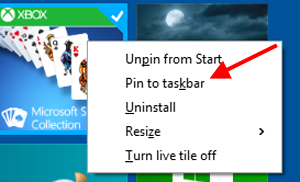
На уређају са додиром, идите на почетни(Start) екран и притисните и држите док лагано превлачите надоле плочицу апликације коју желите да закачите. Контекстуални мени је приказан на дну екрана. Тамо додирните „Закачи на траку задатака“("Pin to Taskbar") .
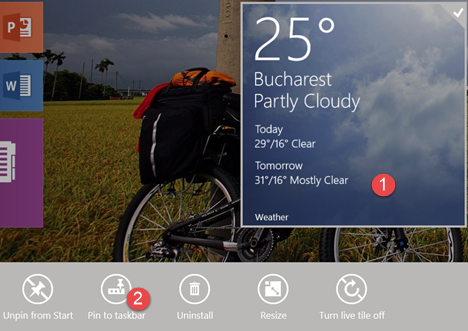
Ако апликација коју желите да закачите нема плочицу на почетном(Start) екрану, откуцајте њено име и дугме за претрагу ће је аутоматски приказати на листи резултата претраге. Кликните десним тастером миша или притисните и држите његово име. Затим притисните „Закачи на траку задатака“("Pin to Taskbar") .

Такође можете да одете у приказ апликација(Apps View) , пронађете његову пречицу и кликнете десним тастером миша или притиснете и држите је, док лагано превлачите надоле. Затим притисните „Закачи на траку задатака“("Pin to taskbar") .

Ово су методе које користимо за качење модерних апликација на траку задатака, на Виндовс 8.1 (Windows 8.1) радној површини(Desktop) .
Како откачити модерне апликације(Modern Apps) са траке задатака оперативног система Виндовс 8.1(Windows 8.1)
Једном када закачите апликације Виндовс продавнице(Windows Store) на траку задатака, оне ће остати тамо док их не откачите.
Можете их уклонити са траке задатака тако што ћете кликнути десним тастером миша (или притиснути и држати) и изабрати „Откачи овај програм са траке задатака“("Unpin this program from taskbar") .

Како да подесите траку задатака(Taskbar) да приказује покренуте апликације поред апликација за десктоп(Display Running Apps Alongside Desktop Applications)
Можда ћете желети да се све ваше апликације из Виндовс продавнице(Windows Store) аутоматски појављују на траци задатака сваки пут када их покренете. Ово је корисно када користите и десктоп апликације и апликације из Виндовс продавнице(Windows Store) .
Један од начина да подесите Виндовс 8.1(Windows 8.1) да то уради је да одете у Подешавања рачунара(PC Settings) .
Тамо кликните или додирните ПЦ и уређаји(PC and devices) , затим Углови и ивице(Corners and edges) . Поставите прекидач „Прикажи апликације Виндовс продавнице на траци задатака“ на Укључено.("Show Windows Store apps on the taskbar")

Директнији начин да га подесите је избор који се појављује када користите траку задатака(taskbar) са терминима за претрагу , док сте на почетном(Start) екрану. Ако нисте упознати са начином претраживања у оперативном систему Виндовс 8.1(Windows 8.1) , имамо упутство за вас: Представљамо Виндовс 8.1: Како функционише претрага и како је користити? (Introducing Windows 8.1: How Does Search Work & How to Use It?).
Изаберите „Одаберите да ли желите да се апликације Виндовс продавнице приказују на траци задатака“("Choose whether to show Windows Store apps on the taskbar") . Ово вас води директно у одељак Углови и ивице(Corners and edges) који сте раније делили. Одатле настављате како је горе описано.

Ово такође можете да подесите на радној површини(Desktop) тако што ћете приступити прозору са својствима траке задатака и навигације . (Taskbar and Navigation properties)У овом водичу смо поделили како да му приступите: Како да прилагодите траку задатака у оперативном систему Виндовс 7 и Виндовс 8.1(How to Customize the Taskbar in Windows 7 & Windows 8.1) .

Означите поље за потврду „Прикажи апликације Виндовс продавнице на траци задатака“("Show Windows Store apps on the taskbar") и кликните на ОК(OK) .
Како приступити траци задатака(Taskbar) док покрећете апликације(Apps)
Апликације Виндовс продавнице(Windows Store) раде на целом екрану и трака задатака нестаје. Међутим, то не значи да не можете да користите траку задатака. Само је скривено.
Можете да учините да се привремено поново појави тако што ћете померити показивач на место на екрану где сте поставили траку задатака. Појавиће се и приказати пречице до апликација које сте закачили, као и иконе за све покренуте апликације и програме, тако да можете лако да прелазите између њих.
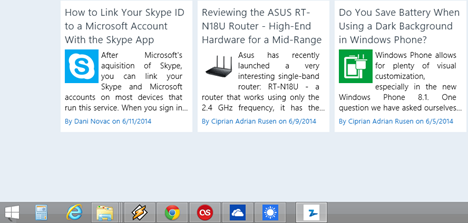
Када завршите, померите показивач и трака задатака ће се поново сакрити.
Закључак
Трака задатака је један од бољих Мицрософтових(Microsoft) проналазака и постоји много начина да се што боље искористи. Могућност да га пронађете док сте у апликацији Виндовс Сторе(Windows Store) значи много мање фрустрација. Пре него што затворите овај чланак, желели бисмо да знамо да ли вам помаже да приступите апликацијама Виндовс продавнице(Windows Store) са траке задатака. Да ли вам олакшава пребацивање између апликација и десктоп програма?
Related posts
Једноставна питања: Шта је Хандс-фрее режим у оперативном систему Виндовс 8.1?
Како покренути и конфигурисати наратор преко поставки рачунара у оперативном систему Виндовс 8.1
Комплетан водич за качење свега на почетни екран оперативног система Виндовс 8.1
Како да конфигуришете Виндовс 8 апликације унутар којих вршите претраге
35 пречица на тастатури које повећавају вашу продуктивност у оперативном систему Виндовс 8.1
Како поделити екран на Виндовс 11 помоћу Снап распореда -
Временска линија оперативног система Виндовс 10 и како да је максимално искористите
Како покренути Виндовс апликацију или програм помоћу пречице на тастатури
Како да почнете да користите Цортана у оперативном систему Виндовс 11 или Виндовс 10 -
Како отворити више прозора исте апликације у оперативном систему Виндовс 10
Како да персонализујете подешавања аутоматске репродукције у Виндовс-у за све медије и уређаје
8 начина да отворите прозор са опцијама фасцикле у Виндовс-у (све верзије)
Трака са алаткама за брзи приступ у оперативном систему Виндовс 10: Све што треба да знате
Како користити више десктопа у оперативном систему Виндовс 10: Све што треба да знате
Како да креирате пречице за датотеке, фасцикле, апликације и веб странице у Виндовс-у
12 савета о томе како да претражујете у оперативном систему Виндовс 10
Како направити снимак екрана на Виндовс-у (8 начина) -
Како одабрати или истаћи текст у Виндовс-у
6 начина за отварање командног прозора Покрени у оперативном систему Виндовс
6 начина за сечење, копирање и лепљење у Виндовс-у
